1.本地安装
VcXsrv Windows X Server download | SourceForge.net下载链接
下载完成后,打开XLaunch,设置如下
multiple windows以及下方的Display number是0,下一页默认
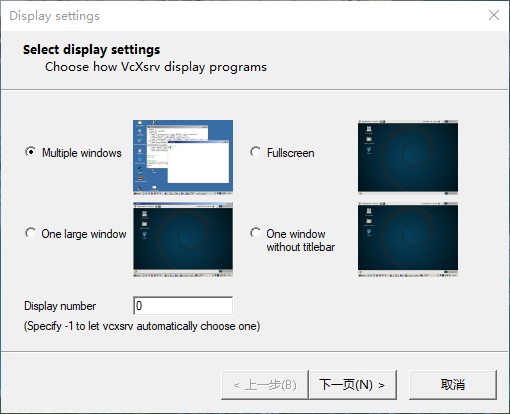
这一步一定要勾选最后一个,然后下一页,完成
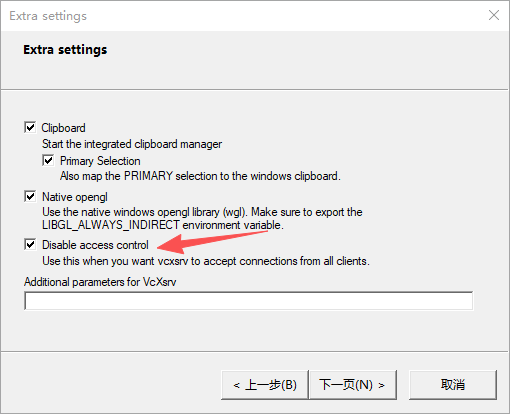
设置成功后,右下角会出现X的小图标,鼠标放过去,显示如下即为成功

2.MobaXterm终端
新建一个ssh,设置如下,这里一定要勾选X11-Forwarding
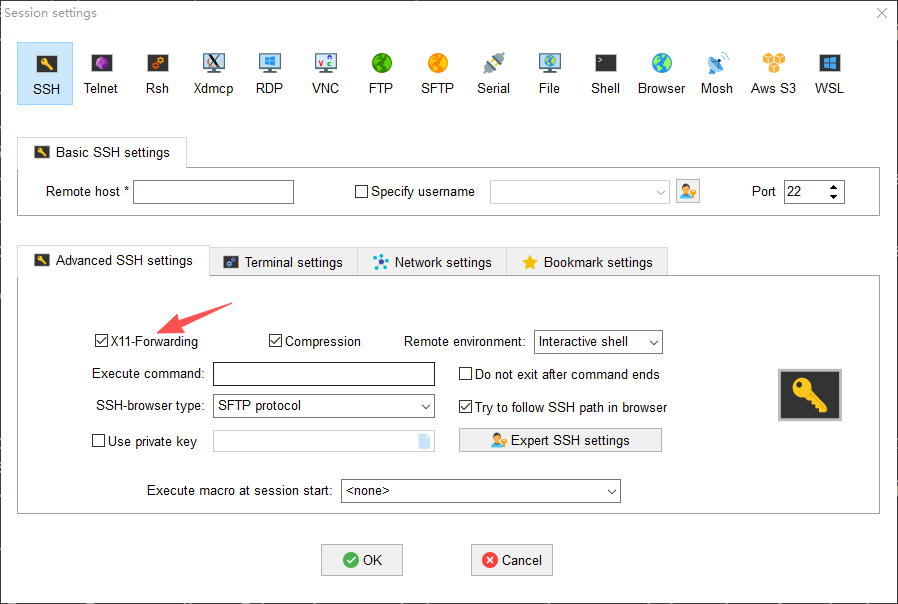
进去后如果最后一个有打勾就是设置成功了
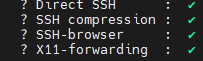
然后在MobaXterm终端settings,把这个X11 remote access改成full
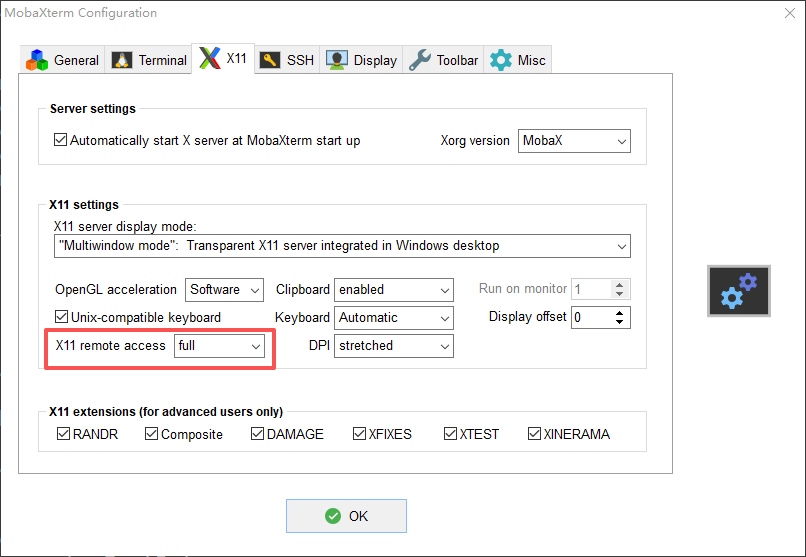
在服务器执行以下命令,修改configuration
sudo nano /etc/ssh/sshd_config确保文件中含有以下内容,没有就添加(直接修改,修改完成后Ctrl+O写入,Enter回车,Ctrl+X离开)
X11Forwarding yes
X11DisplayOffset 10
X11UseLocalhost no保存并重启SSH服务
sudo systemctl restart sshd如果是Open3D的话,需要调用OpenGL相关库才能运行
bash
# 更新包列表
sudo apt update
#安装xauth
sudo apt install xauth
# 安装OpenGL核心库
sudo apt install -y libgl1-mesa-glx libgl1-mesa-dri
# 安装X11图形依赖(确保X11转发正常工作)
sudo apt install -y xserver-xorg-core x11-utils然后在终端输入以下指令,端口号就是轻触X图标显示的0.0,本机ip请cmd+ipconfig查看
bash
export DISPLAY="本机ip:端口号" 然后用以下指令测试一下是不是设置成功了,输出是刚才设置"本机ip:端口号"就是成功了
bash
echo $DISPLAY接下来是开放云服务器防火墙X11端口
bash
# 允许X11默认端口(DISPLAY:0.0对应6000/tcp)
sudo ufw allow 6000/tcp
# 重新加载防火墙规则
sudo ufw reload
# 验证规则是否生效
sudo ufw status3.测试
在MobaXterm运行xclock,测试一下看有没有一个时钟出来
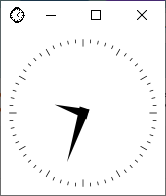
如果是调用open3d查看点云的话效果如下
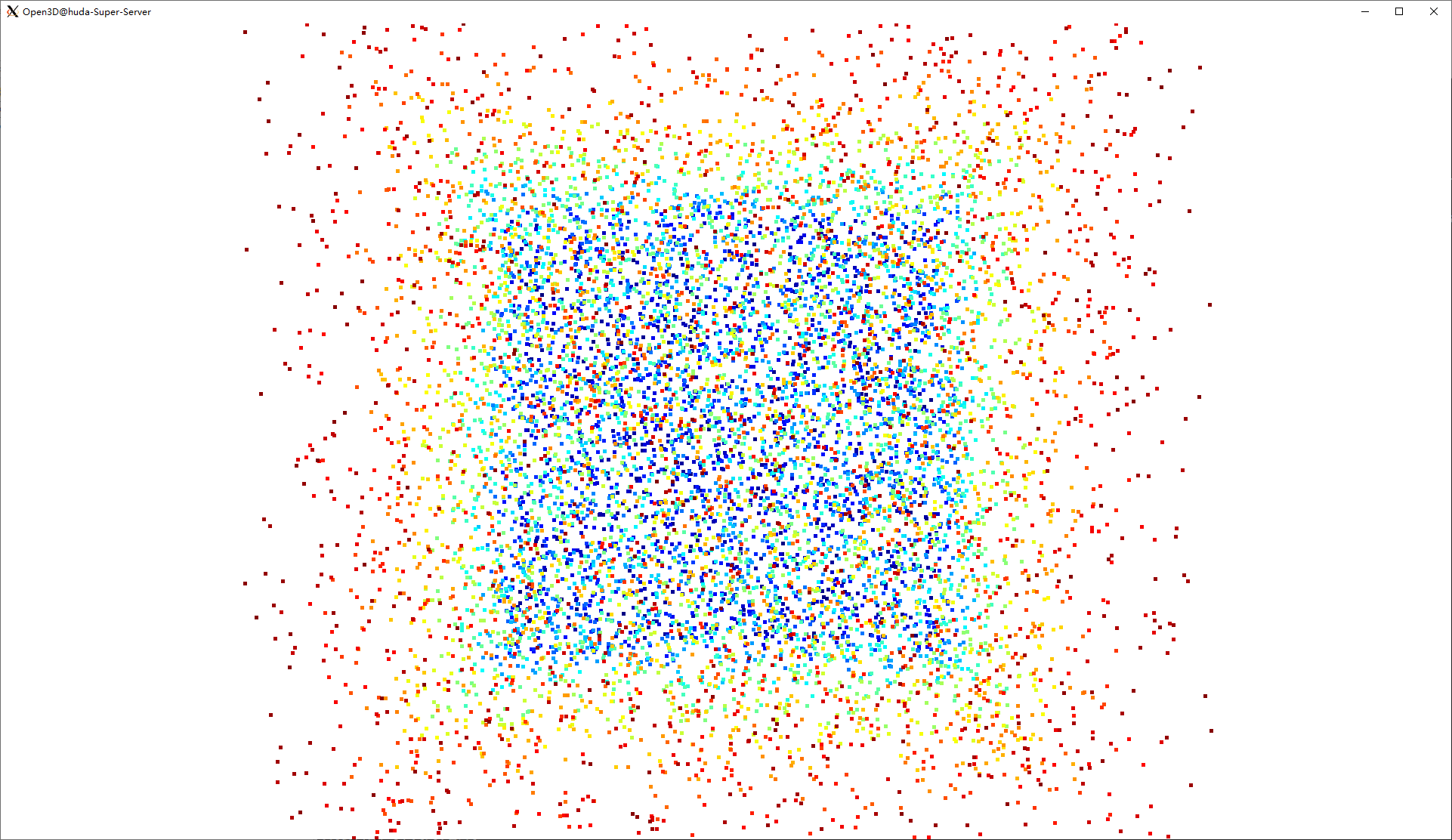
参考:
从Windows远程显示Linux图形程序:SSH X11转发完整指南 - 知乎
使用MobaXterm调取虚拟机GUI图形化界面_mobaxterm非root打不开图形化界面-CSDN博客
open3d 通过vscode+ssh连接远程服务器将可视化界面本地显示_vscode 本地可视化服务端的图像-CSDN博客